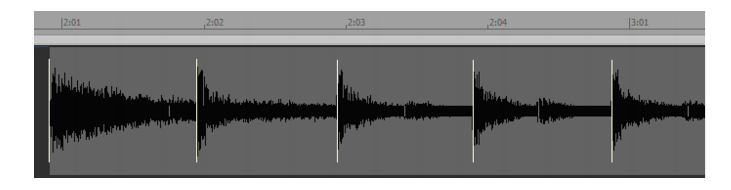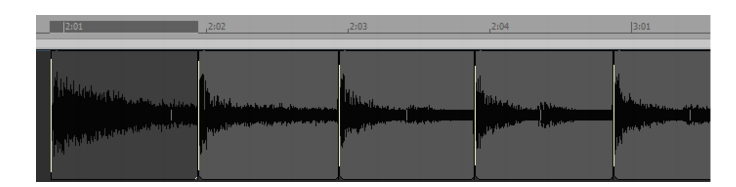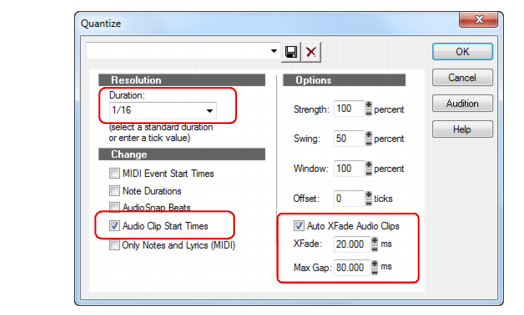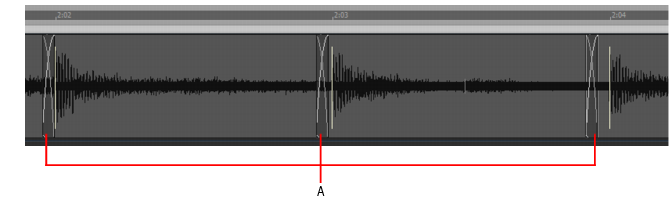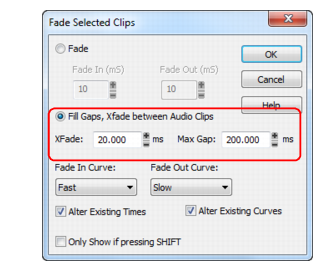Quand vous cliquez sur le bouton Diviser les temps en clipsde la palette AudioSnap, le clip AudioSnap sélectionné se transforme en un certain nombre de clips débutant à chacun des marqueurs de transitoires actifs. L'intérêt de cette fonction est qu'elle permet de quantiser un clip ou de l'aligner sur un nouveau tempo sans avoir à étirer les données audio. Quand un clip est divisé au niveau de ses transitoires, tous les clips obtenus peuvent être déplacés ou quantisés à volonté. Quand vous déplacez des clips plutôt que des marqueurs de transitoires, la qualité sonore reste inchangée car les données audio ne sont pas étirées. C'est l'avantage de cette méthode. Cependant, elle a pour inconvénient d'engendrer des blancs entre les clips déplacés. Pour résoudre ce problème, les boîtes de dialogue Quantiser, Quantisation groove et Fondu sur les clips sélectionnés offrent chacune une option permettant de remplir automatiquement les blancs. Il s'agit de l'option Remplir les blancs, crossfade entre les clips audio dans la boîte de dialogue Fondu sur les clips sélectionnés et de l'option Fondu automatique sur les clips audio dans les boîtes de dialogue Quantiser et Quantisation groove. Pour remplir les blancs, l'extrémité droite du premier clip et l'extrémité gauche du second clip sont « déroulées » de manière à créer un fondu enchaîné automatique entre les clips. Cette option est souvent très utile pour les parties de batterie quantisées : le son obtenu est fluide et dénué de tout problème de phase.
afin de diviser les clips au niveau des temps audio.
Tip - Searching Documentation
Tip: To search for a specific topic, type your search query in the Search Cakewalk.com field at the top right of this page.
When the search results appear, click which product's documentation you would like to search to filter the search results further.
Note - Using Offline Help
Note: If you prefer to always use offline Help, go to Edit > Preferences > File > Advanced in your Cakewalk software and select Always Use Offline Help.
If you are not connected to the internet, your Cakewalk software will default to showing offline help until an internet connection becomes available.